S7-300 PLC Profibus和以太网通讯
S7-200与S7-300之间的通讯(更新版)
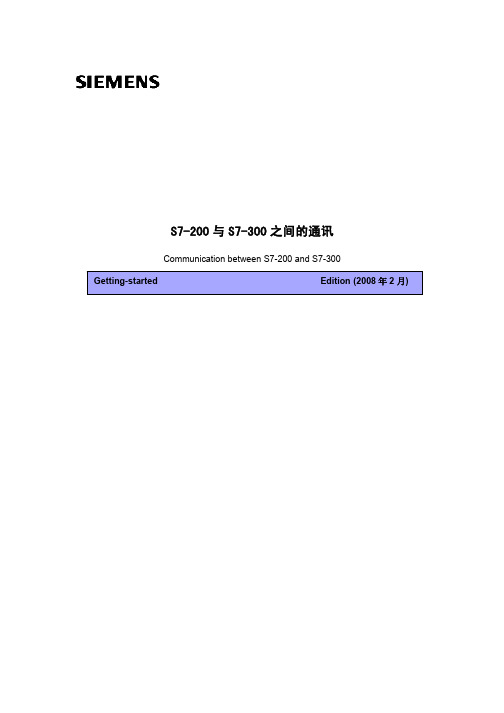
S7-200与S7-300之间的通讯Communication between S7-200 and S7-300摘要 文档介绍s7-200plc和s7-300plc通信,分别介绍的是mpi,profibus和以太网。
关键词 MPI ,PROFIBUS 以太网Key Words MPI,PROFIBUS, ethernetA&D Service & Support Page 2-20目录S7-200与S7-300之间的通讯 (1)1.S7-200和S7-300进行MPI通信 (4)2.S7-200和S7-300进行PROFIBUS通信 (8)3.S7-200和S7-300进行以太网通信 (13)A&D Service & Support Page 3-201.S7-200和S7-300进行MPI通信S7200与S7300之间采用MPI通讯方式时, S7200 PLC中不需要编写任何与通讯有关的程序,只需要将要交换的数据整理到一个连续的V 存储区当中即可,而S7300中需要在OB1(或是定时中断组织块OB35)当中调用系统功能X_GET(SFC67)和X_PUT(SFC68),实现S7300 与S7200之间的通讯,调用SFC67和SFC68时VAR_ADDR参数填写S7-200的数据地址区,由于S7-200的数据区为v区,这里需填写P#DB1.××× BYTE n 对应的就是S7200 V 存储区当中VB××到VB(××+n)的数据区。
首先根据S7300的硬件配置,在STEP7当中组态S7300站并且下载,注意S7200和S7300出厂默认的MPI地址都是2,所以必须先修改其中一个PLC的站地址,例子程序当中将S7300 MPI地址设定为2,S7200地址设定3,另外要分别将S7300和S7200的通讯速率设定一致,可设为9.6K,19.2K,187.5K三种波特率,例子程序当中选用了19.2K的速率。
300plc之间以太网通信

表1图1图2要通过S7-PN CPU 的集成PROFINET 接口实现S7 通信,需要在硬件组态中建立连接。
2. 硬件及网络组态CPU采用两个315-2PN/DP,使用以太网进行通信。
在STEP7中创建一个新项目,项目名称为PN S7。
插入两个S7-300站,在硬件组态中,分别插入CPU 315-2 PN/DP。
如图3所示。
图3新建以太网,打开“NetPro”设置网络参数,选中CPU,在连接列表中建立新的连接。
如图4所示。
图4然后双击该连接,设置连接属性。
在“General”属性中块参数ID = 1,这个参数即是下面程序中的参数“ID”。
在SIMATIC 315PN-1中激活“Establish an active connection”,作为Client端,SIMATIC 315PN-2作为Server 端。
3. 软件编程3.1. 无确认数据交换SFB/FB 8 "USEND" 向类型为“URCV”的远程伙伴SFB/FB发送数据。
执行发送过程而不需要和SFB/FB伙伴进行协调。
也就是说,在进行数据传送时不需要伙伴SFB/FB进行确认。
S7-300:在REQ的上升沿处发送数据。
在REQ的每个上升沿处传送参数R_ID、ID和SD_1。
在每个作业结束之后,可以给R_ID、ID和SD_1参数分配新数值。
S7-400:在控制输入REQ的上升沿处发送数据。
通过参数SD_1到SD_4来指向要发送的数据,但并非都需要用到所有四个发送参数。
然而,必须确保参数SD_1到SD_4/SD_1和RD_1到RD_4/RD_1 (在相应通讯伙伴SFB/FB "URCV" 上)所定义的区域在以下几个方面保持一致:•→编号•→长度•→数据类型参数R_ID必须在两个SFB中完全相同。
如果传送成功完成,则通过状态参数DONE来表示,此时其逻辑数值为1。
SFB/FB 9 "URCV" 从类型为“USEND”的远程伙伴SFB/FB中异步接收数据,并把接收到的数据复制到组态的接收区域内。
S7-300与ControlLogix的PROFIBUS通讯详解
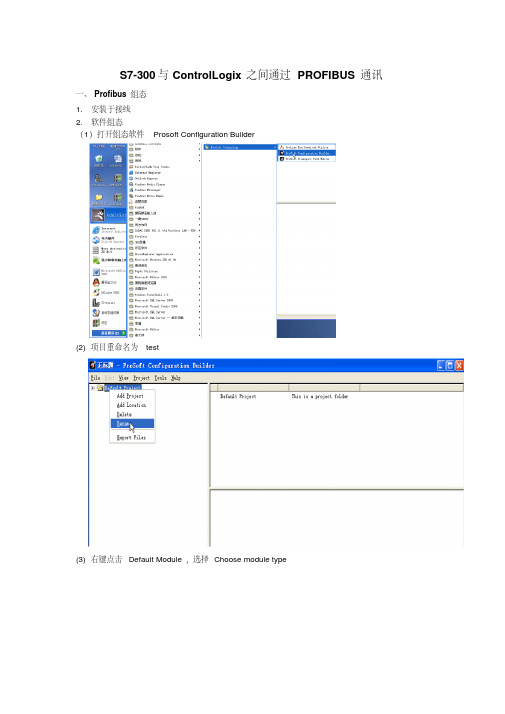
S7-300与ControlLogix 之间通过PROFIBUS通讯一、Profibus 组态1.安装于接线2.软件组态(1)打开组态软件Prosoft Configuration Builder(2) 项目重命名为test(3) 右键点击Default Module,选择Choose module type(4)选择MVI 56,在下拉列表中选择MVI 56-PDPMV1,点击OK(5)双击MVI PDPM-V1下面的MVI Profibus Master DPV1,对输入输出数据大小进行设置,保持默认(6)双击PROFIBUS DP,再点击Configure PROFIBUS,进行网络组态(7)组态PROFIBUS Master。
双击PROFIBUS Master 图标,打开对话框进行设置,这里保持默认,主站地址为1。
(8)安装GSD文件a.在Tools中找到Install new GSD file,点击b.打开文件夹,找到该西门子S7 300 CPU315-2AG10对应的GSD文件,点击打开,c. 会弹出如下窗口,是否需要导入相关图片,选择“是”d. 再选择相应的图片CPU315-n.bmp,该图片也在上一个GSD文件夹中此时,在左侧工程树中则会新出现PLCs,下面是SIEMENS—CPU 315-2 DP的一些选项(9)组态PROFIBUS Slaver(CPU 315)a. 将左侧工程树中的CPU 315-2 DP图标拖到右侧的组态框中,将从站连接到主站中。
b. 双击从站图标,对从站属性进行设置,这里保持默认,从站地址为3,该地址要与S7-300站点地址相一致。
c. 分配主从I/O区,将左侧工程树中的CPU 315-2 DP展开,选择相应的输入输出单元,并将其拖到右侧从站的分配框中。
注意:开始3个必须分别选为:1st general ID、2 nd general ID、3 rd general IDd.双击4槽或5槽,可以对I/O地址进行设置.这里我们将Master_Q Slave_I 16 Wo unit起始地址设置为20将Master_I Slave_Q 16 Wo unit起始地址也设置为20(10)到此,所有从站的组态已经结束,选择Project下的save将设置保存。
S7-200与S7-300之间的ProfibusDP通讯

S7-200与S7-300之间的ProfibusDP通讯PROFIBUS 现场总线一.S7-200与S7-300PLC之间的ProfiBus-DP通讯1.分析:S7-200 PLC不支持DP通信协议,自身也不带Profibus–DP接口,不能直接做从站,但可以通过添加EM277 模块,手动设置DP地址,将 S7-200 作为从站连接到Profibus- DP网络中。
2.硬件配置图1系统外部接线图EM277 Profibus-DP模块是智能模块,其RS-485接口是隔离型的,端口波特率为9.6Kbit/s~12Mbit/s,能自适应系统的通信速率。
作为DP从站,EM277接受来自主站的I/O组态,向主站发送和接收数据;主站也可以读写S7-200 PLC的V存储区,每次可以与EM277交换1~128个字节。
3.从站设置关闭模块的电源。
在 EM277 上设置已经定义的Profibus-DP 地址。
4.主站硬件组态1)进入SIMATICManager 界面,点击文件,新建菜单,创建新项目。
2)打开“HW Config”编辑器,在界面右边的硬件目录中,依次查找,并插入机架、CPU315-2PN/DP PLC。
3)安装GSD文件。
进入”选项”,安装GSD文件。
4)安装成功GSD文件后可以在”HW Gconfig”界面的右侧目录中找到EM277模块信息。
5)设置主从站接收发送地址。
6)设置主从站接收发送地址。
4.主站硬件组态5.注意事项1)在运行时可以用STEP7的变量表和STEP7-Micro/Win的状态表来监控通信中交换的数据;2)在数据通信中,主站发送的数据存储在从站的接收区(变量存储区) 中。
S7-200 PLC的用户程序必须将此数据“转移”到其它数据区,否则这些数据将在下一次数据发送时被覆盖。
3)在硬件组态中需要注意数据一致性问题。
二.S7-300PLC的ProfiBus通讯方法1.利用I/O口实现小于4个字节直接ProfiBus通信2.系统功能SFC14、SFC15的ProfiBus通信应用3.通过CP342-5实现ProfiBus通讯1.利用I/O口实现小于4个字节直接ProfiBus通信直接利用I/O口实现小于4个字节直接ProfiBus的通讯方法包含两个方面的内容:⑴、用装载指令访问实际I/O口——比如主站与ET200M扩展I/O口之间的通讯;⑵、用装载指令访问虚拟I/O口——比如主站与智能从站的I/O口之间的通讯。
S7-200与S7-300之间的三种通讯方式(MPI、DP、以太网)

2.S7-200和S7-300进行PROFIBUS通信
图10 STEP7 Micro/WIN通信数据监控
2.S7-200和S7-300进行PROFIBUS通信
注意:VB0-VB7是S7-300写到 S7-200的数据,VB8-VB15是S7 -300从S7-200读取的值。EM277 上拨位开 关的位置一定要和S7- 300中组态的地址值一致。如果使 用的S7-200通信区域不从VB0开始, 则需要设置地址偏移,在S7-300硬 件组态中双击 EM277,修改数值0 为实际使用的数值即可,如图所示:
1.S7-200和S7-300进行MPI通信
图1 S7-200 设置MPI地址
1.S7-200和S7-300进行MPI通信
S7-300 PLC修改MPI地址可以参考下图
图2 S7-300 设置MPI地址
1.S7-200和S7-300进行MPI通信
例子程序在OB1当中调用数据读写功能块:SFC67和SFC68,如下图:
图5 S7-300监控结果
2.S7-200和S7-300进行PROFIBUS通信
S7-300与S7-200通过EM277进行 PROFIBUS DP通讯,需要在 STEP7中进行S7-300站组态,在S7-200系统中不需要对通讯进 行组态和编程,只需要将要进行通讯的数据整理存放在V 存储 区,并且S7-300组态EM277从站时设置正确的地址即可。
根据EM277上的拨位开关设定以上EM277从站的站地址。
图8 组态DP通信地址
2.S7-200和S7-300进行PROFIBUS通信
组态完系统的硬件配置后,将编译下 载到S7-300的PLC当中。S7-300的硬件 下载完成后,将EM277的拨位开关拨 到与以上硬件组 态的设定值一致,在 S7-200中编写程序将进行交换的数据 存放在VB0-VB15,对应S7-300的 PQB0-PQB7和PIB0-PIB7,打开 STEP7中的变量表和STEP7 MicroWin32的状态表进行监控,它们 的数据交换结果如图:
西门子PLC300间通讯---TCP
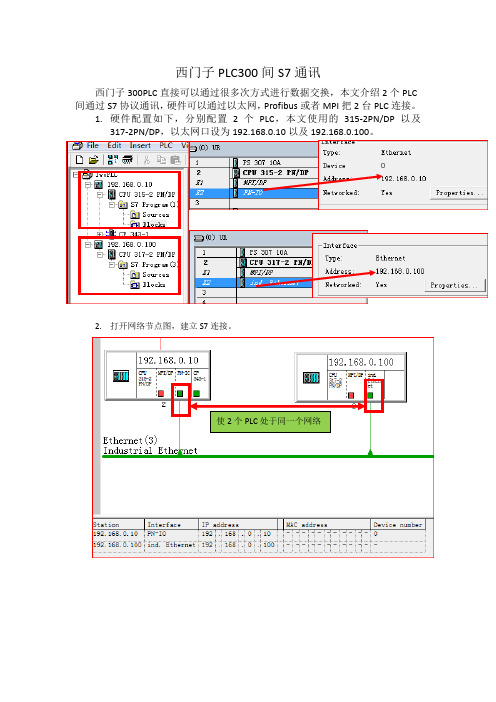
西门子PLC300间S7通讯西门子300PLC直接可以通过很多次方式进行数据交换,本文介绍2个PLC 间通过S7协议通讯,硬件可以通过以太网,Profibus或者MPI把2台PLC连接。
1.硬件配置如下,分别配置2个PLC,本文使用的315-2PN/DP以及317-2PN/DP,以太网口设为192.168.0.10以及192.168.0.100。
2.打开网络节点图,建立S7连接。
使2个PLC处于同一个网络然后点击CPU 315-2PN/DP新建连接:选择需要连接的PLC并选择S7 connection此ID需要记下编程需要这个选项两个PLC任意一个勾上且只能勾选一个为了方便理解,在317PN/DP 的ID 设为2,如下:最终建立的连接:把2个硬件配置分别下载到PLC 后,此处我们用PLCSIM 模拟,点击激活按钮,就可以看到通讯连接情况:通讯建立完成后,我们需要编程程序实现数据交换,先在各自PLC 建立DB 数据块:315CPU 勾了这里就不勾 ID 设置为2 点击这个 连接正常315PLC : 317PLC :315PLC DB1 315PLC DB2 317PLC DB11317PLC DB12编写程序:官方说明:在S7-300/400的以太网通信中,通过S7通信需要调用系统功能块(S7-400)或功能块FB(S7-300)来实现S7通信。
其中SFB14/15是读、写通信对方的数据而无需对方编程。
因此,我们只需要SFB14/15就可以实现,当然此处以读取数据为例,只需要使用SFB14就可以了。
在CPU315-2PN/DP中如下编写:abcda:REQ 此处为100ms的周期信号:双击PLC,选择Clock Memory,勾选激活,选择Byte,此处选择的为MB1,因此MB1 的各个位的频率如下表:b : ID,上文已介绍过,在硬件配置的时候需要记下,315CPU为1,317CPU为2c : ADDR_1 此处为伙伴PLC的发送数据的地址,P#DB11.DBX0.0 BYTE 10, 也就是DB10从DB0开始10个字节d : RD_1 此处为本地PLC接收数据的地址,同理,放入DB2的DB0开始的10个字节中同样的,我们在CPU317中也调用SFB14:此处引脚不再赘述,同上编写完程序后,下载到PLC,此时我们把CPU315-2PN/DP中的SFB14导通引脚M0.0强制激活,我们就可以看到在DB2中本来10个字节都为空,现在变成了CPU317中的DB11的数据:DB2:接收到的CPU317的数据同样的,在CPU317中激活SFB14,就可以看到DB12的数据变成了CPU315 DB1的数据了:DB12:接收到的CPU315的数据。
abb变频器与s7-300通过profibus-dp通讯

S7-300与ABB变频器通过Profibus-DP通讯先将变频器和PLC断电,然后将RPBA-01通讯卡插到变频器相应的插槽上,用带Profibus接头的Profibus电缆分别插到RPBA-01和PLC上,然后将变频器和PLC送电。
按照下面的步骤进行:1、启动step7,进入到硬件组态画面,组态完硬件后,安装ABB变频的GSD文件ABB_0812.GSD。
2、配置PLC的DP通讯口。
3、在Profibus-DP硬件配置中添加从站ABB Drives RPBA-01,站号为3(或其它),速率及配置文件同DP主站,选择PPO Type 4。
4、将变频从站的Operation Mode改为V endor Specific(即ABB传动协议)。
5、将配置下载到PLC中。
6、这样主站对变频从站3的输出区(OUTPUT)的数据结构为:Output:含义:第一个字用于ABB传动通信协议的控制字CW第二个字变频器的给定值REF1第三个字变频器的给定值REF2第四个字变频器的给定值REF3第五个字变频器的给定值REF4第六个字变频器的给定值REF5若PPO Type 4地址按默认配置未调整,则第一个字为PQW256,第二个为PQW258,往下依次类推。
7.主站对变频从站3的输入区(INPUT)的数据结构为:Input:含义:第一个字用于ABB传动通信协议的状态字SW第二个字变频器的实际值ACT1第三个字变频器的实际值ACT2第四个字变频器的实际值ACT3第五个字变频器的实际值ACT4第六个字变频器的实际值ACT5若PPO Type 4地址按默认配置未调整,则第一个字为PIW256,第二个为PIW258,往下依次类推。
8、向PQW256-ABB传动通信协议控制字写入相应的数,控制变频器起停,控制字的说明参见RPBA-01说明书中的描述。
例:初始化1142,启动1151,停止1143。
9、向PQW268-REF1中写入相应的速度指令,20000对应变频最大速度。
西门子S7-300与S7-400PLC相互之间的PROFIBUS-DP通讯
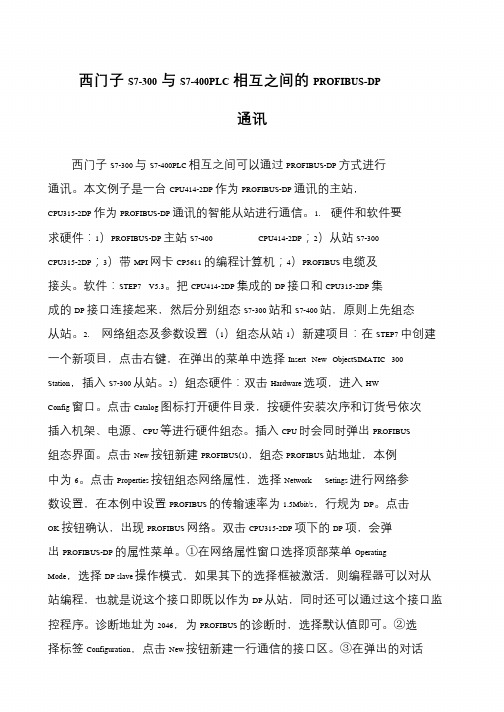
西门子S7-300与S7-400PLC相互之间的PROFIBUS-DP通讯西门子S7-300 与S7-400PLC 相互之间可以通过PROFIBUS-DP 方式进行通讯。
本文例子是一台CPU414-2DP 作为PROFIBUS-DP 通讯的主站,CPU315-2DP 作为PROFIBUS-DP 通讯的智能从站进行通信。
1. 硬件和软件要求硬件:1)PROFIBUS-DP 主站S7-400 CPU414-2DP;2)从站S7-300CPU315-2DP;3)带MPI 网卡CP5611 的编程计算机;4)PROFIBUS 电缆及接头。
软件:STEP7 V5.3。
把CPU414-2DP 集成的DP 接口和CPU315-2DP 集成的DP 接口连接起来,然后分别组态S7-300 站和S7-400 站,原则上先组态从站。
2. 网络组态及参数设置(1)组态从站1)新建项目:在STEP7 中创建一个新项目,点击右键,在弹出的菜单中选择Insert New ObjectSIMATIC 300 Station,插入S7-300 从站。
2)组态硬件:双击Hardware 选项,进入HWConfig 窗口。
点击Catalog 图标打开硬件目录,按硬件安装次序和订货号依次插入机架、电源、CPU 等进行硬件组态。
插入CPU 时会同时弹出PROFIBUS组态界面。
点击New 按钮新建PROFIBUS(1),组态PROFIBUS 站地址,本例中为6。
点击Properties 按钮组态网络属性,选择Network Setings 进行网络参数设置,在本例中设置PROFIBUS 的传输速率为1.5Mbit/s,行规为DP。
点击OK 按钮确认,出现PROFIBUS 网络。
双击CPU315-2DP 项下的DP 项,会弹出PROFIBUS-DP 的属性菜单。
①在网络属性窗口选择顶部菜单OperatingMode,选择DP slave 操作模式,如果其下的选择框被激活,则编程器可以对从站编程,也就是说这个接口即既以作为DP 从站,同时还可以通过这个接口监控程序。
- 1、下载文档前请自行甄别文档内容的完整性,平台不提供额外的编辑、内容补充、找答案等附加服务。
- 2、"仅部分预览"的文档,不可在线预览部分如存在完整性等问题,可反馈申请退款(可完整预览的文档不适用该条件!)。
- 3、如文档侵犯您的权益,请联系客服反馈,我们会尽快为您处理(人工客服工作时间:9:00-18:30)。
SIEMENS
SFC14:解开存放在IB端的数据包,接收数据。放 在对应的数据库中。 SFC15:将存放在相应数据库中的数据打包,并通 过QB端发送数据。 具体参数说明如下:
参数名
EN LADDR RET-VAL RECORD
青岛大学-西门子先进自动化技术实验室
参数说明
使能端 接收区或发送区的起始地址 状态字:包含出错信息代码 通信数据区,一般为ANY指针格式
青岛大学-西门子先进自动化技术实验室
青岛大学自动化工程学院
SIEMENS
图4
青岛大学-西门子先进自动化技术实验室 青岛大学自动化工程学院
SIEMENS
图5
青岛大学-西门子先进自动化技术实验室 青岛大学自动化工程学院
SIEMENS
注意
【Address type】:选择Input,表 示将CPU315-2DP从站作为数据的输入接口区 【Address】:填入数据接收区的起始 地址,此时写入0 【length】:设臵传输数据长度为2(最 多32个字节) 【Unit】:传输单元为Byte数据 【Consistency】:选择传输方式ALL
RET-VAL的返回值放在不同的MW中。
编程要求
主站发送数据,打包后通过QB端发送 字节。同时通过IB端接收数据,并解包。 程序如图13所示。
青岛大学-西门子先进自动化技术实验室
青岛大学自动化工程学院
SIEMENS
图11
图13
青岛大学-西门子先进自动化技术实验室 青岛大学自动化工程学院
SIEMENS
青岛大学自动化工程学院
SIEMENS
使用场合:在数据的连续类型是“Unit”,可 以直接读入输入、输出区,如果数据类型是 “All”,程序需用SFC14、SFC15对数据进行打 包和解包。 编写主站程序
要求建立OB1、OB82、OB86、OB122,
其中OB82、OB86、OB122是为避免网络某个 站点掉电而使整个网络不能正常工作。
青岛大学-西门子先进自动化技术实验室
青岛大学自动化工程学院
SIEMENS
编程要求
从站接收数据,打包后通过QB端发送字节。 注意从站的接收数据地址要与主站的发送地 址相对应,同时通过IB端接收数据,并解包。 注意从站的发送数据地址要与主站的接收地 址相对应。程序如图14所示。
青岛大学-西门子先进自动化技术实验室
青岛大学-西门子先进自动化技术实验室 青岛大学自动化工程学院
SIEMENS
2)组态从站
组态硬件
双击Hardware,根据硬件安装次序和定货 号依次插入机架、电源、CUP、输入、输出模 块,进行硬件组态。在插入CPU时,同时弹出 PROFIBUS组态画面。点击“New”按钮新建 PROFIBUS(1),组态PROFIBUS站地址:2,点 击“Properties”按钮组态网络属性,选择 “Network Settings”,进行网络参数设臵,如 图2所示。双击CPU项下的Dp栏,在网络属性窗 口选择“Operating Mode”, 选择“Dp Slave”。 选择此300站为Dp slave(从站方式),如图3 所示。
青岛大学-西门子先进自动化技术实验室
青岛大学自动化工程学院
SIEMENS
PROFIBUS 通讯组态过程
设备及连接
硬件和软件配置如下: 硬件: 1)CPU 315-2DP及SM模块 2)CPU 313C-2DP一块(根据条件可选用其他型号 的S7-300/400) 3)插入PROFIBUS网卡CP5611的PC机(组态编 程用) 4) PROFIBUS电缆及三个接头 软件: STEP 7 V5.3
系统软件编程
1)Step7中添加符号表
图5
青岛大学-西门子先进自动化技术实验室
青岛大学自动化工程学院
SIEMENS
2) CP343-1 IT中添加符号表 单击图4对话框中上方的Symbols标签页, 弹出如图6所示对话框:
图6
青岛大学-西门子先进自动化技术实验室
青岛大学自动化工程学院
SIEMENS
SIEMENS
图8
青岛大学-西门子先进自动化技术实验室 青岛大学自动化工程学院
SIEMENS
将下装电缆插在S7 300 CPU的MPI通讯
槽中。检查通讯是否畅通,如图9所示。
图9
青岛大学-西门子先进自动化技术实验室
青岛大学自动化工程学院
SIEMENS
如此将主站和从站分别下装。 利用软件检查PROFIBUS通讯线是否一致。
青岛大学自动化工程学院
SIEMENS
图1
青岛大学-西门子先进自动化技术实验室
青岛大学自动化工程学院
SIEMENS
系统硬件组态 原则上先组态从 站,再组态主站
1)新建项目:在STEP 7中创建一个新项目, 插入两个SIMATIC 300 Station,并重新命名 为“SIMATIC 300(zhu)”和“SIMATIC 300 (fu)”。
青岛大学-西门子先进自动化技术实验室
青岛大学自动化工程学院
SIEMENS
3)组态主站 以同样的方式组态主站,注意在图3中选择 Dp master。选择PROFIBUS站地址:3,并选择 与从站相同的PROFIBUS网络PROFIBUS(1)。打 开硬件目录,选择“PROFIBUS DPConfiguration Station”文件夹,选择CPU31x, 将其拖曳到DP主站系统的PROFIBUS总线上,从 而将其连接到DP网络上,如图6所示。
青岛大学-西门子先进自动化技术实验室
青岛大学自动化工程学院
SIEMENS
图6
青岛大学-西门子先进自动化技术实验室
青岛大学自动化工程学院
此时自动弹出“Dp slave Properties”,
在其中的“Connection”标签中选择已经组态 过的从站,点击“Connect” 按钮将其连接到 网络,如图7所示。
青岛大学-西门子先进自动化技术实验室 青岛大学自动化工程学院
SIEMENS
硬件连接
首先用工具制作带有三个接头的PROFIBUS电缆,
并将两端接头上的拨码至ON,中间的接头拨码至
OFF。利用这根电缆将PC机、CPU 313C-2DP和CPU
315-2DP建立PROFIBUS物理连接。如图1所示。
青岛大学-西门子先进自动化技术实验室
在面板上,点击“Diagnostics”按钮,观察通 讯状态。如图16所示。读出操作站(PC机)地 址为0,从站地址为2,主站地址为3。
图16
青岛大学-西门子先进自动化技术实验室
青岛大学自动化工程学院
监控变量表
SIEMENS
如图17所示,对数据库中的值进行监控,
在“Status value”中显示当前值,若想改变数 据库中的数值,在“Modify value”中输入新值, 按强制按钮,改变数据值。 观察数据通讯是否正常。
图17
青岛大学-西门子先进自动化技术实验室
青岛大学自动化工程学院
SIEMENS
2、 工业以太网通讯
设备及连接
1、 硬件: 电源模块PS307 5A(1块) CPU313C-2 DP(1块) CP343-1 IT(1块) 电气链路模块ELM(1块) 数据通讯MPI线缆
青岛大学-西门子先进自动化技术实验室 青岛大学自动化工程学院
SIEMENS
图7
青岛大学-西门子先进自动化技术实验室 青岛大学自动化工程学院
SIEMENS
之后点击“Configuration”标签,设臵主 站的通讯接口区。 注意
从站的输出区必须与主站的输入区对应, 同样从站的输入区必须与主站的输出区对应。 这样一发一收彼此对应。
青岛大学-西门子先进自动化技术实验室
青岛大学自动化工程学院
SIEMENS
图12
图14
青岛大学-西门子先进自动化技术实验室 青岛大学自动化工程学院
SIEMENS
软件下装和PROFIBUS设置
分别下装主站和从站的软件BLOCK。
紫色PROFIBUS线接在CPU的PROFIBUS口上,总
线连接器的终端电阻开关在两端打到ON,在中间 打到OFF。
图3
青岛大学-西门子先进自动化技术实验室
青岛大学自动化工程学院
SIEMENS
单击图4.1.2对话框中上方的User标签页,弹 出如图4.1.4所示对话框,分配用户权限。例如 用户名为“sf”,密码为“12345678”。
图4
青岛大学-西门子先进自动化技术实验室
青岛大学自动化工程学院
SIEMENS
青岛大学-西门子先进自动化技术实验室 青岛大学自动化工程学院
SIEMENS
图2
青岛大学-西门子先进自动化技术实验室 青岛大学自动化工程学院
SIEMENS
图3
青岛大学-西门子先进自动化技术实验室 青岛大学自动化工程学院
SIEMENS
组态通讯区
选择标签“Configuration”,点击“New” 按钮新建两行通讯接口区,一行输入,注意选 择输入方式:input、地址:1、传输数据长度 length:2(最多32个字节)、传输单元Unit: Byte、传输方式Consistency:All。一行输出, 方式同前。如图4,图5所示。 编译保存
单击图6中的“Add“按钮,弹出如图7所示 的对话框,并在其中填入相应的符号变量:
图7
青岛大学-西门子先进自动化技术实验室
青岛大学自动化工程学院
SIEMENS 单击”OK“按钮,返回如图6所示的对话框。 每个符号变量,通过取消下方 的”Pribileges:”复选框,改变每个符号 变量的权限为”Read and wtite”。
青岛大学自动化工程学院
